さくらのレンタルサーバーがSSDとなったので、引っ越しも兼ねてインストールしてみた時の記録です。
2年ぶりくらいにTT-RSSをインストールしてみたのですが、いつの間にか「Docker」版が標準となっていて、従来のインストール方法がデフォルトではなくなっていました。
とはいえ、実際にはまだ使えます。
インストールした環境
- さくらレンタルサーバ(スタンダード)
- ローカル:Ubuntu 21.10
私のローカル環境はUbuntuなのでいいですが、Windowsな方はPowerShellからSSHクライアントをインストールして使用できるようですね。
- PowerShellでSSHクライアントを使う(Windows 10ネイティブ版):DIGITAL CASIS SODA
SSHログイン
基本的にはgit cloneで操作しますので、さくらレンタルサーバには、SSHログインを使用しました。
鍵認証は面倒なので設定していませんので、パスワード認証によるログインです。
コマンドは、「$ ssh [FTPアカウント]@[FTPサーバ名]」です。
$ ssh [FTPアカウント]@[FTPサーバ]
git clone実行
ログインしたらtt-rssをインストールしたディレクトに移動して、Git cloneを実行します。
% cd www/
% git clone https://git.tt-rss.org/fox/tt-rss.git tt-rss
データベースを作成
ダウンロードしている間、時間が少々あるので、tt-rss用のデータベースを作成しました。
Webサイト/データ→データベースと進んで、新規追加ボタンをクリック
データベース名は任意で。
設定ファイルの書き換え
従来は/install/ディレクトリにアクセスするだけでインストールできましたが、これができなくなりました。
代わりに、「config.php」を直接編集します。
ただ、サーバには「config.php-dist」というファイル名なのでローカルに落としてからファイル名を変えます。
さくらレンタルサーバで使用できるエディタは「vim」だったので、普段nano派な私には全く使用できませんでした。
なので、FTPクライアントやSCPコマンドでローカルにダウンロードしてください。
$ scp [FTP Account]@[FPT Server Name]:/home/[FTP Account]/www/tt-rss/config.php-dist /[ダウンロード先のpath]/
[FTP Account]@[FPT Server Name]'s password:
config.php-dist 100% 897 26.4KB/s 00:00
ローカルに保存できたら、ファイル名を「config.php」に変更してエディタで編集します。
開くとすでに何やら書いてありますが、追加する事項はこちらです。
putenv('TTRSS_DB_HOST=mysqlxx.[FTPサーバ]');
putenv('TTRSS_DB_NAME=[FTPアカウント]_ttrss');
putenv('TTRSS_DB_USER=[FTPアカウント]');
putenv('TTRSS_DB_PASS=[DB作成時に設定したパスワード]');
putenv('TTRSS_SELF_URL_PATH=https://[install先のドメイン名]/tt-rss/');
putenv('TTRSS_DB_TYPE=mysql');
putenv('TTRSS_DB_PORT=3306');
putenv('TTRSS_PHP_EXECUTABLE=/usr/local/bin/php');一番下は「Exception while creating PDO object:could not find driver」が出たのでその対策用として記述しています。
編集し終えたら、サーバにアップロードします。
$ scp /ローカルで編集したpath/config.php [FTP Account]@[FPT Server Name]:/home/[FTP Account]/www/tt-rss/
[FTP Account]@[FPT Server Name]'s password:
config.php 100% 897 67.6KB/s 00:00
データベースの設定
引き続き、コマンドを唱えていきます。
これから使用する「update.php」に実行権限を与えます。
こちらは不要かもしれませんが、tt-rssのフォーラムみたいなところに書いてあったので念の為、行います。
% chmod 755 ./update.php
続いて、データベースの設定です。
「php ./update.php –update-schema」を入力して実行します。
% php ./update.php --update-schema
[23:44:55/70401] Lock: update.lock
[23:44:55/70401] Type 'yes' to continue.
yes
[23:45:01/70401] Loading base database schema...
[23:45:02/70401] Migration finished, current version: 146
コンソールでの作業は以上です。
TT-RSSへアクセス
ブラウザでtt-rssをインストールしたURLを指定してアクセスします。
初期アカウントは「admin」、パスワードは「password」ですので、ログイン後は速やかに変更しないとまずいです。
TT-RSS内の設定は、ご自由に、という感じです。
さくらレンタルサーバーでの自動更新設定
TT-RSSでは、updateコマンドを実行しないと記事を取りに行ってくれません。
% /usr/local/bin/php /[ttrssをインストールしたサーバ]/tt-rss/update.php --feeds --quietコマンド的にはこれなので、コンソール上でうまく動くか確かめるのもいいかもしれません。
ただ、こんなのをいちいち入力するわけに行かないので、CRONの設定で自動的に実行するようにします。
(cron とは、ジョブ(スクリプト)を自動実行するためのデーモンプロセスです。)
コントロールパネル→スクリプト設定→CRON設定と進み「スケジュール追加」です。
| 実行コマンド | /usr/local/bin/php /[ttrssをインストールしたサーバ]/tt-rss/update.php –feeds –quiet |
| コメント(説明) | 任意 |
| 実行日時 月 | * |
| 実行日時 日 | * |
| 実行日時 時 | * |
| 実行日時 分 | 15 |
| 曜日 | すべての曜日にチェック |
毎日、毎時15分のタイミングでコマンドを実行する設定です。
サーバーに負荷もかかるので、15分でなくても30分でもいいかと思います。
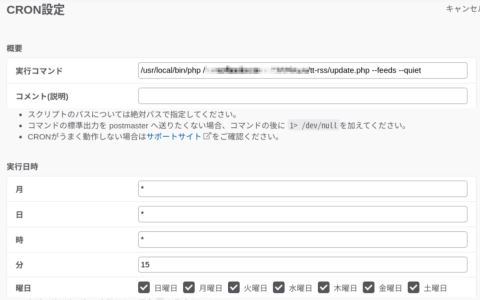
設定としては以上です。

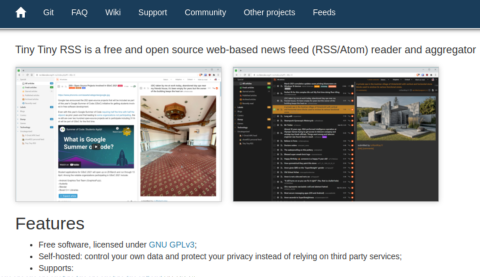
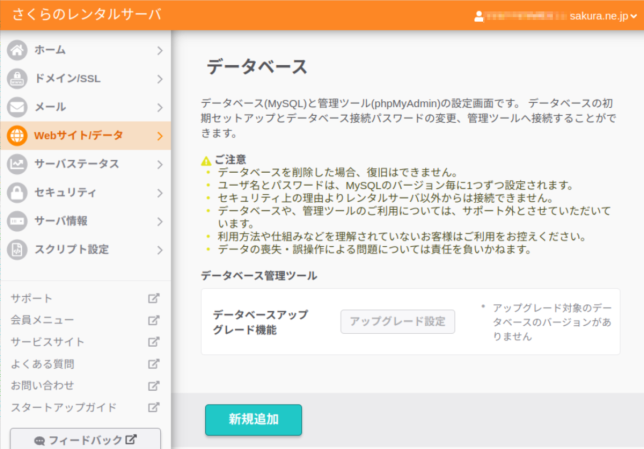
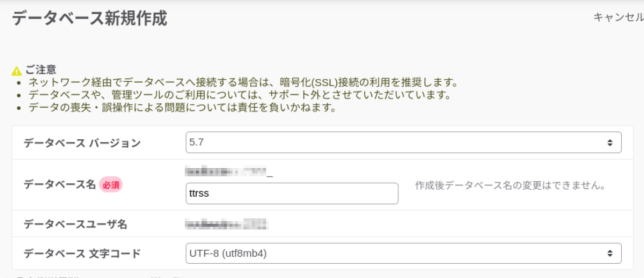
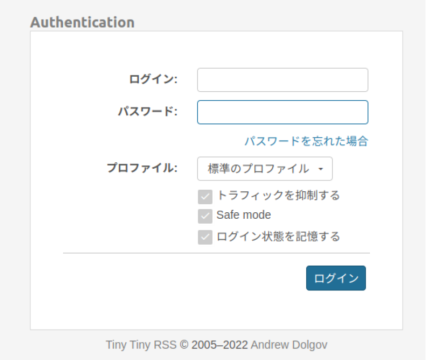
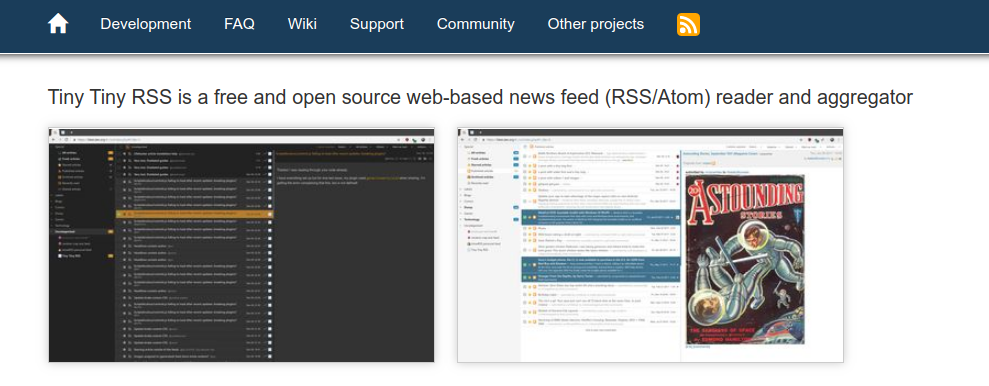
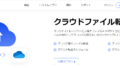
コメント